iDEAL betalingen
1 Inleiding
Licentie informatie
Deze functionaliteit maakt gťťn standaardonderdeel van Vubis Smart uit. Het vereist een specifieke licentie en moet apart worden geÔnstalleerd en geactiveerd. Neem a.u.b. contact op met uw account manager voor informatie over kosten en installatie.
In dit document wordt beschreven hoe Vubis Smart is geÔntegreerd met het iDEAL betaalsysteem. Dit wordt verwezenlijkt door integratie met de betaaldiensten van Ogone Payment Services (zie http://www.ogone.com/ncol/web_homepage8.asp?ACountry=NL& voor meer informatie).
Ogone e-Commerce is a payment button that can be integrated into your site to allow your customers to pay for their purchases with their preferred method of payment. With one single click, your customers are redirected to the Ogone platform, where their financial data are processed in total security and the result is transmitted to you in real time
In de praktijk is dit systeem ook ingebed in vergelijkbare diensten die de grote banken aanbieden.
Ogone operates a comprehensive payment solution on behalf of banks under their own brand name.
Een voorbeeld hiervan is het ABN-AMRO "Internet kassa" systeem, dat een versie is van het Ogone systeem specifiek aangepast voor de ABN-AMRO (iets dergelijks bestaat ook voor diverse andere banken).
Hoewel deze ontwikkeling oorspronkelijk voorzien was als een interface met het iDEAL netwerk, betekent het nu in de praktijk dat de bibliotheek een overeenkomst moet aangaan met een service provider zoals Ogone of ABN-AMRO. Het is niet mogelijk hier een volledige beschrijving te geven van de Internet betaaldiensten die zulke providers aanbieden, maar hieronder volgt een korte opsomming van de belangrijkste punten.
De service werkt al volgt: het systeem opent een Web pagina bij de service provider met cruciale informatie zoals het nummer van de rekening bij de service provider, het te betalen bedrag en een unieke identificatie van de transactie. Deze tussenliggende dienst verzorgt de feitelijke afhandeling, zoals het controleren en valideren van de rekeninggegevens. Vervolgens wordt aan Vubis Smart doorgegeven of de betaling succesvol was of niet, zodat Vubis Smart de betaalgegevens kan bijwerken in de eigen database.
Hieronder volgt een voorbeeld gebaseerd op ABN-AMRO als service provider.
Uitgangspunt is dat de bibliotheek een overeenkomst aangaat met ABN-AMRO voor online betaaldiensten. Er zijn twee mogelijkheden: "iDEAL only" en "Internetkassa" Ė waarbij de eerste uitsluitend een directe interface met iDEAL is, terwijl de tweede een groot aantal betaalmogelijkheden (zoals met diverse credit cards) biedt.
Het uitgebreide systeem ondersteunt ook allerlei additionele functionaliteit (zoals de mogelijkheid om transactierapporten te downloaden) die wellicht interessant kunnen zijn voor de financiŽle administratie, maar die geen direct verband houden met Vubis Smart.
In het kort betekent dit dat de verwerking vanuit Vubis Smart bestaat uit het aanmaken van een URL naar de website van de service provider (in casu ABN-AMRO), met parameters zoals het verschuldigde bedrag, de naam van de lener en een aantal veiligheidsgegevens. De ďABN AMROĒ website is verantwoordelijk voor de koppeling met iDEAL, het† controleren en valideren van de rekeninggegevens en dergelijke. Wanneer ABN-AMRO klaar is met de transactie (succesvol of niet) dan wordt dit doorgegeven aan Vubis Smart, zodat de betaling (of het niet doorgaan daarvan) geregistreerd kan worden in de database van de bibliotheek.
Hierdoor "ziet" Vubis Smart de details van de betaling nooit en is derhalve volledig veilig voor wat betreft vertrouwelijke informatie. De gegevens omtrent de rekening van de lener worden nooit bekend voor het systeem, laat staan dat ze worden opgeslagen.
Tenslotte is het voor de Vubis Smart applicatie niet van belang of het account wordt geconfigureerd als "iDEAL only" of "Internetkassa". De beslissingen hieromtrent kunnen gebaseerd worden op boekhoudkundige voorwaarden en werkwijzen binnen de bibliotheek.
In dit document spreken we verder van iDEAL, maar veel van het besprokene is ook van toepassing op credit card betalingen en nadere methodes zoals bijvoorbeeld PayPal.
Zie hiervoor ook de algemene help met betrekking tot de credit card functionaliteit (deze informatie is alleen beschikbaar in het Engels).
1.1 Schets van de implementatie
Wanneer een lener electronisch wenst te betalen, bepaalt het systeem het openstaande bedrag en geeft dit eenvoudigweg door aan het iDEAL systeem met voldoende informatie over lener, betaler en dergelijke.
Wanneer men binnen Vubis Smart (AFO 414 of AFO 431) kiest voor de optie "Betaling via credit-/debet-kaart"
![]()

of binnen de WebOpac voor de optie "Betaal met credit card":

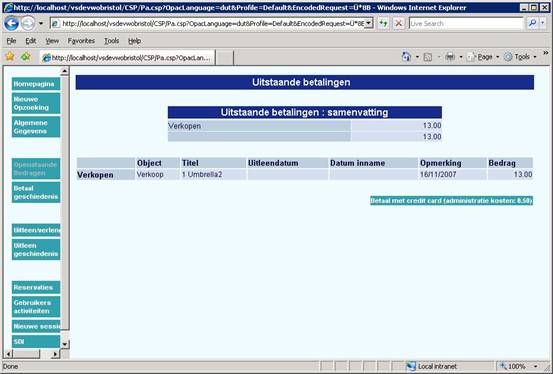
wordt er vervolgens een websessie gestart met de service provider, waarbij eerst een tussenscherm verschijnt in een nieuw venster:
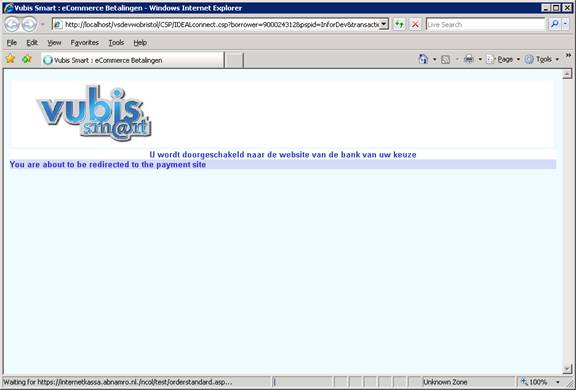
Vervolgens verschijnt (bij de service provider) het keuzescherm waarop voor iDEAL gekozen kan worden:

NB!
De overige betaalopties op dit scherm zijn dus afhankelijk van het type overeenkomst met de service provider.
Na de keuze voor iDEAL verschijnt het scherm waar de juiste bank gekozen kan worden bij "Kies uw bank":

Vervolgens zal op de gebruikelijke wijze het inlogscherm voor electronisch betalen van de gekozen bank verschijnen. Hier handelt de lener zijn betaling af.
Afhankelijk van de situatie verschijnt vervolgens een van onderstaande schermen:
∑
succesvolle betaling

∑
geannuleerde betaling

∑
geweigerde betaling

De overeenkomstige gegevens (succesvol, geannuleerd of geweigerd) worden teruggekoppeld naar Vubis Smart.
Kleuren en lettertype (eventueel logo) kunnen worden geconfigureerd om aan te sluiten bij de huisstijl van de website (catalogus pagina's) van de bibliotheek. Sommige service providers bieden hiervoor uitgebreide mogelijkheden. Dit moet echter onderhandeld en ingesteld worden met deze provider. Dit valt buiten de verantwoordelijkheid van Infor.
2 Configuratie
Voor de implementatie van iDEAL betalingen is het nodig een aantal parameters in te stellen in AFO 497 Ė Definieer kosten per locatie en FinanciŽle groepen.
Het is mogelijk dat er binnen een 'bibliotheek' meerdere organisaties zijn met elk hun eigen geldstroom. Om er voor te zorgen dat iDEAL betalingen dan bij de juiste organisatie terecht komen, is het nodig meerdere accounts bij de iDEAL service provider te hebben, die elk gekoppeld zijn aan hun eigen financiŽle groep binnen Vubis Smart.
U maakt dus ťťn of meerdere groepen aan, elk behorend bij een iDEAL account. Elke locatie in het Vubis Smart systeem is gekoppeld aan ťťn van deze groepen. Op basis van de instellingen onder Kosten per locatie "weet" het systeem voor wie de inkomsten bestemd zijn.
Ook als er geen gebruik gemaakt wordt van verdeling van kosten over diverse locaties, dient u minimaal ťťn financiŽle groep te definiŽren, omdat hier de gegevens van de iDEAL account aan gekoppeld zijn.
Dat levert de volgende keten op:
∑
Kosten == horen bij een locatie voor wie de inkomsten bestemd zijn ===> dit bepaalt
∑
FinanciŽle groep ===> dit bepaalt
∑
Het iDEAL account waarmee verbinding gemaakt moet worden ===> dit bepaalt uiteindelijk
∑
De bankrekening waarop het bedrag gestort wordt.
Er zijn enige complicaties wanneer er meerdere groepen met meerdere accounts zijn. In dit document gaan we echter uit van een enkel account.
Zie de Help voor
AFO 497 voor meer informatie over deze parameters.
2.1 Kosten per locatie
Het menu van AFO 497 ziet er als volgt uit:

De optie credit card betaal-opties leidt naar een submenu:

Wanneer u daar Credit card limieten en opties kiest, verschijnt een invulscherm:
Payment system in use

Velden van het scherm
Betalingen via credit card beschikbaar: met deze optie kan de mogelijkheid om met credit card te betalen voor het gehele systeem worden aan- of uitgeschakeld.
Service provider: dit is een dropdown lijst met de volgende mogelijkheden:
∑
Geen
∑
BucksNet
∑
iDEAL
Let op
Deze parameter is SYSTEEMBREED. Voor het gehele systeem kan maar ťťn service provider gekozen worden Ė wanneer er meerdere organisaties zijn, kunnen deze wel hun eigen account hebben, maar dit moet allemaal bij dezelfde service provider zijn. In theorie is het mogelijk dat binnen de levenscyclus van het systeem van provider gewisseld wordt.
De provider kan gewijzigd worden van "geen" in een van beide anderen, maar kan daarna NIET meer worden gewijzigd (veld is beschermd).
Dit kan, indien nodig, door Infor medewerkers teruggezet worden.
Wanneer er eenmaal een provider is gekozen zullen de instellingen en opties daarna verschillend zijn voor de gekozen provider.
Minimale bedrag: beneden het hier ingevulde bedrag zijn electronische betalingen niet toegestaan
Bedrag: (optioneel) additionele kosten voor electronische betalingen.
Normaliter worden er kosten voor het gebruik van de electronische betalingen berekend door de organisatie die de betaling ontvangt. Hier kan rekening mee gehouden worden door het specificeren van een minimumbedrag waaronder het niet zinvol is een credit card te gebruiken of door extra kosten in rekening te brengen voor het gebruik van een credit card.
Totale kosten over de groepen volgens de locatie van de lener: de mogelijkheid om kosten van meer dan een financiŽle groep toe te wijzen aan de groep van de lenerís eigen locatie. Deze parameter is aangevinkt en kan niet gewijzigd worden.
Volledige URL voor geslaagde transacties: Dit is de CSP pagina voor het verwerken van de transacties. Voer hier voor iDEAL slechts een X in.
Volledige URL voor mislukte transacties: Idem voor mislukte transacties. Voer hier voor iDEAL slechts een X in.
(Deze namen zijn hoofdletter afhankelijk op UNIX servers.)
De belangrijkste reden voor deze laatste twee parameters is het kunnen identificeren van de bijbehorende service. In bovenstaand voorbeeld staat hier ďHTTP://LOCALHOST/VSDEVWEB/; dit is normaliter hetzelfde als die van de WebOpac.
Al deze parameters worden gedeeld door het gehele systeem. Het is niet mogelijk deze parameters aan te passen voor een individuele organisatie of instelling binnen het systeem.
2.2 FinanciŽle groepen voor de actuele locatie
Wanneer u deze optie kiest verschijnt onderstaand invulscherm:

Hiermee kunt u de huidige locatie koppelen aan een financiŽle groep (meer daarover hieronder). Dit moet geconfigureerd worden voor elke locatie binnen het systeem. Wanneer een bepaalde locatie NIET is gekoppeld aan een financiŽle groep, dan wordt de optie om met iDEAL te betalen NIET aangeboden. Derhalve kunnen kosten behorend bij die locatie (als ingesteld via Kosten per locatie) niet via iDEAL betaald worden.
De twee aanvinkvakjes maken het mogelijk om te bepalen voor elke locatie:
∑
†† Of in AFO 431 de mogelijkheid wordt aangeboden om contributie via iDEAL te betalen.
∑
†† Of in AFO 417 de mogelijkheid om via iDEAL te betalen wordt aangeboden.
2.3 FinanciŽle groepen
Met deze optie gaat u naar een overzicht van gedefinieerde financiŽle groepen, hier kunnen groepen worden toegevoegd, gewijzigd en verwijderd.
: selecteer deze optie om een nieuwe groep toe te voegen. Als u deze optie heeft gekozen verschijnt een invoerscherm:

Velden van het scherm
Connectie URL: Dit is de naam van de csp pagina die het proces start. Doorgaans zal dit dezelfde url zijn als voor de WebOpac maar dan gevolgd door ďIDEALconnect.cspĒ (in plaats van Vubis.csp), maar kan ook anders zijn (in verband met mogelijke firewall instellingen).
URL van service provider: Dit is de URL waarmee men naar de service provider gaat. In het voorbeeld wordt de testomgeving van ABN-AMRO getoond. Hiermee wordt aangegeven met wel systeem er verbinding gemaakt wordt.
Internet kassaPSPId: Dit is de rekeninghouder (bijv. ĒBibliotheekXYZĒ) als ingesteld bij de service provider (d.w.z. ďinternetkass.abnamroĒ).
Valuta Code: Kosten en betalingen binnen Vubis Smart worden opgeslagen zonder expliciete valuta code. Er is een impliciete default valuta code. Maar voor de service provider is het noodzakelijke een valuta code mee te geven Ė dit zal normaliter EUR zijn.
SHA-1 signature: Dit is een uniek "wachtwoord" dat om veiligheidsredenen gebruikt wordt. Dit wordt ingesteld op het technische beheerscherm bij de service provider en dient hier ingevuld te worden zodat het systeem een speciale gecodeerde sleutel kan genereren. De inhoud van dit veld wordt ook versleuteld opgeslagen en is NIET zichtbaar. De versleuteling is hier NIET gedocumenteerd en wordt gegenereerd door Vubis Smart. Uit veiligheidsoverwegingen zal deze sleutel bij elke versie van Vubis Smart wijzigen en dient daarom opnieuw ingevoerd te worden na elke upgrade van Vubis Smart.
In feite: deze sleutel wordt gecodeerd opgeslagen in Vubis Smart en opnieuw gecodeerd op een andere wijze wanneer hij wordt gebruikt om een bericht naar de service provider te beveiligen.
Antwoord SHA-1 signature: Dit is een vergelijkbaar iets en wordt gebruikt om de geldigheid van het antwoord te controleren.
Hoofdkleur achtergrond; Hoofdkleur tekst;
Achtergrondkleur tabel; Kleur tabeltekst; Achtergrondkleur button; Kleur buttontekst; Lettertype: Dit zijn instellingen die kunnen worden gebruikt om de interface naar de service provider te personaliseren, en zijn optioneel. Als echter 1 veld wordt ingevuld, moeten ALLE andere ook worden ingevuld. Achtergrond en tekstkleuren MOETEN verschillend zijn. Gegevens hier moeten geldige HTML waarden Ė dit wordt echter NIET gecontroleerd door Vubis Smart.
Kleuren kunnen worden aangegeven als woorden, dit dient wel in het Engels te zijn. Geldige termen zijn: aqua, black, blue, fuchsia, gray, green, lime, maroon, navy, olive, purple, red, silver, teal, white, en yellow. Ook kunnen hex waarden opgegeven worden, voorafgegaan door de aanduiding RGB: (bijv. RGB:3333CC). Lettertype moet een bestaand type zijn, bijvoorbeeld Arial of Verdana.
Dit is functionaliteit bij de service provider en wordt hier verder niet gedocumenteerd.
Let op
Meer complexe configuratie (in de huisstijl van de bibliotheek) is ook mogelijk op het beheer menu van de service provider. Hiermee kunnen dynamisch gegenereerde invulschermen worden geconfigureerd. Vubis Smart biedt hiervoor geen ondersteuning, dit dient verwezenlijkt te worden in samenwerking met de service provider. Deze levert ook de bijbehorende documentatie.
Web pagina verwoording: De hier gedefinieerde tekst verschijnt bovenaan de betaalpagina's op Internet.
Deze parameters moeten overeenkomen met de instellingen en opties die beschikbaar zijn bij de service provider. Ze worden kort besproken en vergeleken met de configuratie van de ďInternetkassaĒ.
2.4 Betalen via de WebOpac
Met behulp van een optie in de WebOpac Preferences Ė Gebruikersactiviteiten kunt u bepalen (per profiel) of electronsiche betalingen zijn toegestaan:
![]()
Als dat het geval is zal deze optie bij openstaande bedragen getoond worden:
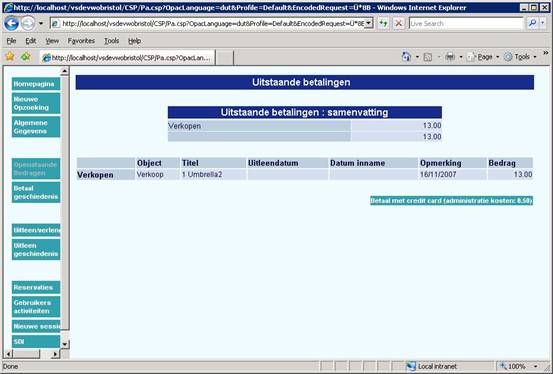
Voor welke openstaande bedragen dit geldt is dus vastgelegd in AFO 497 Credit kaart limieten en opties.
Zie sectie 1.1 voor een beschrijving van wat er daarna gebeurt.
3. Betalingen via de client applicatie
De optie om electronisch te betalen wordt aangeboden in AFO 414 en AFO 431.

Deze optie is alleen actief wanneer:
∑
electronsich betalen is geactiveerd
∑
het bedrag hoger is dan het ingestelde minimum
Vervolgens vraagt het systeem wie er gaat betalen. Stel bijvoorbeeld dat iemand boeken die te laat zijn komt inleveren van het hele gezin. In dat geval kunnen er op het betaalscherm boetebedragen voor verschillende leners staan. Omdat er ook gegevens meegestuurd moeten worden naar de provider, zodat bijvoorbeeld een ontvangstbewijs kan worden afgedrukt, wordt het volgende invulscherm getoond:

Default wordt hier de barcode van de eerste lener op het betaalscherm genomen, maar elke andere barcode kan worden ingevoerd (en zal worden gevalideerd). Maar het is natuurlijk ook mogelijk dat de rekeninghouder geen lid is van de bibliotheek. In dat geval kunt u naam en emailadres handmatig invoeren in de andere velden. Als u dit doet, wordt de inhoud van het veld met de barcode niet meer gecontroleerd.
Het is mogelijk om op dit punt de betaling te annuleren.
Wanneer u op klikt wordt er een Web sessie gestart voor de service provider. Zie sectie 1.1 voor een beschrijving van wat er daarna gebeurt.
Wanneer er additionele kosten in rekening gebracht worden voor deze betaalmethode, dan staat dit onderaan dit scherm.
Het is ook mogelijk geld in een deposito te storten middels electronisch betalen, vooropgesteld dat dit als een geldige betaalmethode is gedefinieerd hiervoor.

In dit geval is het niet mogelijk geld toe te voegen aan een deposito zonder dat de lener er daadwerkelijk voor betaalt. De lener kan dit bedrag niet 'verschuldigd' zijn. Derhalve is de workflow hierbij enigszins anders.
Het systeem vervolgt op de gebruikelijke wijze de verwerking van een electronsiche betaling. Aan de client kant (die het personeel normaliter niet ziet, omdat er een Web sessie aan de gang is) is er een bericht dat het systeem 'wacht' tot de transactie verwerkt is:

Zodra de transactie verwerkt is, zal de electronische betaling zijn geaccepteerd of geweigerd. Maar als er een probleem is, kan er op geklikt worden. Dan verschijnt de volgende boodschap:

Het systeem zal aannemen dat de betaling mislukt is, maar in feite is dat niet bekend. De rekeninghouder kan nu wel of niet gedebiteerd zijn voor het opgegeven bedrag.
Vrije ontvangsten en contributiebetalingen
Dezelfde workflow is van toepassing bij een 'vrije betaling/ontvangst' of bij het voldoen van contributie. Of dit is toegestaan is afhankelijk van de hierboven beschreven parameter in AFO 497 (per locatie).
FinanciŽle historie en transactieoverzicht lener
Elke electronische betaling krijgt een unieke transactie ID. De financiŽle historie van een lener toont dit unieke referentienummer:

Er zijn 5 transactietypen :
∑
Credit card betaling††††††† geeft aan dat de lener een betaaltransactie is gestart. Zoals hierboven aangegeven, wordt dit gelogd bij de kaarthouder (indien deze lid is van de bibliotheek).
∑
Credit card betaling ingediend††† geeft aan dat de verwerking bij iDEAL gestart is
∑
Credit card betaling geaccepteerd†††††††††† geeft aan dat de betaling correct verwerkt is.
∑
Credit card betaling mislukt††††††† geeft aan dat de betaling mislukt is
∑
Kaarthouder betaling mislukt††††† gelogd bij de kaarthouder.
Indien de betaling is afgewezen (bijvoorbeeld onvoldoende saldo), dan wordt dit:
![]()
opgeslagen bij de lener voor wie de betaling werd gedaan. Dus er moet altijd staan
Credit card betaling ingediend
gevolgd door:
Credit card betaling geaccepteerd
of
Credit card betaling mislukt
Tenslotte kan dit:
![]()
ook opgeslagen zijn bij in de transactiegeschiedenis van de lener. Wanneer de transactie bij de Kaarthouder gelukt is, dan wordt dit NIET gelogd.
Succesvolle betalingen worden ook in de betaalgeschiedenis van de lener opgenomen, bijvoorbeeld:
![]()
De ingediende, succesvolle en mislukte transacties worden opgeslagen bij elke lener voor wie ze gemaakt zijn. In bovenstaand voorbeeld betaalde de lener voor zijn EIGEN kosten. "Credit card betaling" en "Kaarthouder betaling mislukt" worden opgeslagen bij de lener (indien ingeschreven) die betaalt.

3.1 Online Displays gedurende verwerking van de betaling
Gedurende dit proces worden openstaande bedragen gemarkeerd als "onder voorbehoud betaald". Aangezien er een apart browser window wordt geopend, is het mogelijk dat gegevens van de betreffende lener ook worden opgevraagd in een andere sessie of via de WebOpac.
In dit geval worden alle betalingen 'bevroren' en wordt er voor elke lener op het betaalscherm een boodschap getoond evenals op het overzicht van openstaande betalingen in de WebOpac.

Dit kan bijvoorbeeld ook gebeuren wanneer de Internet sessie met de service provider werd afgebroken door verbindingsproblemen. Vanwege de beveiligingsimplicaties, kan dit alleen middels een aparte functie worden "ontrafeld".
Succesvolle betaling
Wanneer een betaling succesvol was, wordt dit via een webpagina gecommuniceerd door de provider (als eerder in dit document omschreven).
Deze webpagina heeft twee functies: ten eerste ontvangstbevestiging door Vubis Smart. De verwoording kan door de bibliotheek gedefinieerd worden, maar is zoiets als:
Uw online betaling is met succes verwerkt.
en biedt tevens een "Sluiten" button om het venster te sluiten.
Verder worden hierdoor alle relevante transacties gemarkeerd als volledig betaald.
Mislukken betaling
Het kan ook voorkomen dat de service provider een webpagina toont om aan te geven dat er een probleem was.
Een bijbehorende reden voor het mislukken wordt ook getoond op deze webpagina.
In dat geval worden de transacties gemarkeerd als "onder voorbehoud betaald" weer op onbetaald gezet door het systeem.
Annuleren
Iets soortgelijks gebeurt wanneer de lener de betaling alsnog annuleert. Er wordt een webpagina met een bericht getoond en het systeem maakt de potentiŽle betalingen weer ongedaan.
4. Rapportages
Service provider ABN-AMRO biedt een rapportage mogelijkheid voor transacties Ė bijvoorbeeld:
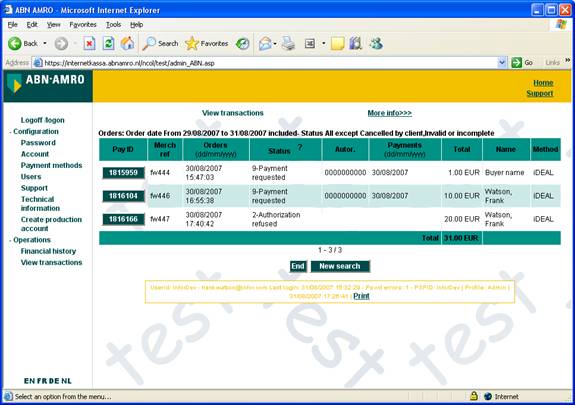
Vubis Smart maakt het genereren van rapporten mogelijk die in min of meer hetzelfde formaat zijn als de rapporten van de service provider. Hierdoor kunnen deze rapporten met elkaar vergeleken worden om te controleren of datgene wat Vubis Smart "denkt" dat er gebeurd is overeenkomt met wat er daadwerkelijk bij de service provider opgeslagen is.
Nadat u deze optie heeft gekozen verschijnt een invulscherm:

Voer de gewenste criteria in en vink aan over welke soorten transacties u wilt rapporteren. Nadat u op geklikt heeft verschijnt een overzichtsscherm:
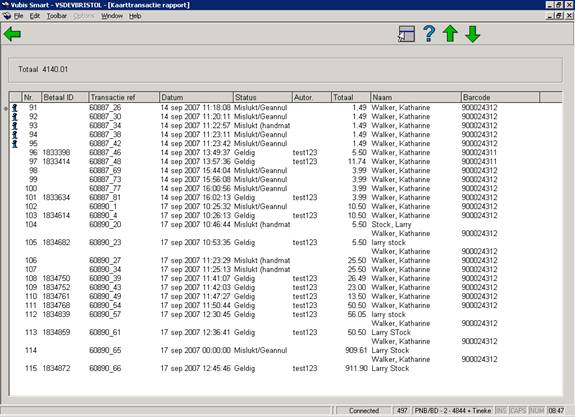
Dit overzicht kunt u vervolgens vergelijken met het rapport van de service provider.
5. Specifieke instellingen voor de Ogone/abnamro service provider
Op het scherm voor Technisch Beheer dat ABN AMRO als service provider biedt, dient een en ander als volgt geconfigureerd te worden:
Veiligheidscontroles op de betaling:

Deze zijn gerelateerd aan diverse methoden voor het valideren van de transactie:
2.1 †††††††††††† dit wordt niet gebruikt door Vubis Smart en moet leeg gelaten worden
2.2. ††††††††††† URL waar de betaling vandaan komt Ė
De betaling wordt geÔnitieerd van een scherm vanaf het WebOpac adres van de bibliotheek. DIT is wat moet worden ingevuld bij 2.2 - bijvoorbeeld http://www.bieb.nl/Catalogus (in bovenstaand voorbeeld staat een willekeurig test adres).

Data controle voorafgaand aan betaling
3.1† .Order data checkup Ė dit wordt niet gebruikt door Vubis Smart en moet leeg gelaten worden
3.2 The SHA-1 signature method moet worden gebruikt. Hier moet een tamelijk complex "wachtwoord" worden ingevoerd (en niet zoiets als ďabcĒ of ď123Ē) Ė dit moet ook weer worden ingevoerd in AFO 497 Ė FinanciŽle Groepen, zoals beschreven in sectie 2.3.
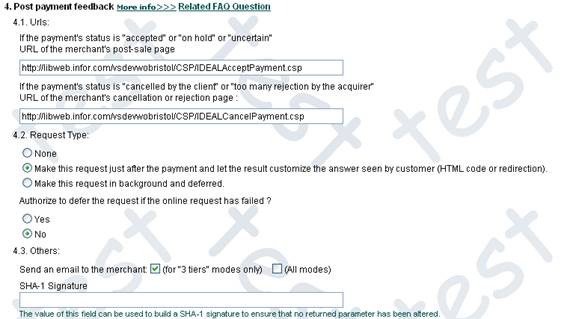
4.1††††††† URLs. Hier moet ďIDEALAcceptPayment.cspĒ† en ďIDEALCancelPayment.cspĒ, worden ingevoerd, voorafgegaan door het adres van de WebOpac als hierboven beschreven.
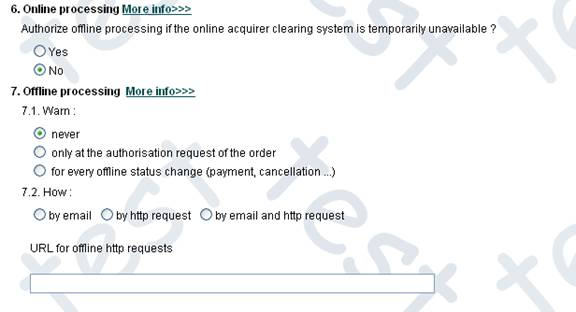
Secties 6 en 7 moeten als aangegeven worden ingevuld Ė offline processing wordt NIET geaccepteerd.

Secties 8 en 9 moeten als aangegeven worden ingevuld.
Vertalingen voor de WebOPAC en personeelsberichten
Hoewel formeel de schermen worden geÔnitieerd vanuit de WebOpac, worden ze gedeeld door betaalopties in de WebOpac en de client (voor personeel). De specifieke verwoordingen zoals geleverd bij Vubis Smart zijn hetzelfde voor beide situaties.
De configuratie bij de service provider biedt vele mogelijkheden, dus zijn deze verwoording vrij algemeen gehouden. Onderstaande schermen maken het mogelijk de meegeleverde verwoordingen te wijzigen EN WebOpac teksten in alle aangeboden talen toe te voegen. Aangezien dit geldt voor zowel WebOpac als client, wordt het beheer hiervan via de client applicatie gedaan.
Dit kan gedaan worden voor elke financiŽle groep (d.w.z. elk account bij de service provider).
AFO 497 Ė FinanciŽle groepen:

:selecteer een code en dan deze optie om additionele parameters in te stellen voor een tussenpersoon voor online betalingen (bijv. iDEAL). Dit is optioneel en afhankelijk van de taal van de WebOPAC of huidige client instellingen.
Vervolgens verschijnt een keuzescherm:
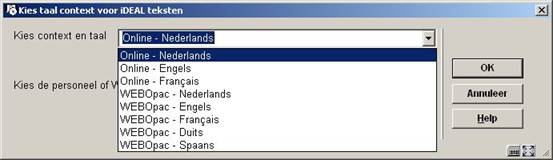
Selecteer hier een context en taal, waarna een overzichtsscherm verschijnt:

Selecteer een regel en er verschijnt een invulscherm:

Als hulpmiddel staat de oorspronkelijke tekst erbij in een niet-wijzigbaar veld.
Het tonen van de meegeleverde tekst kan wat gecompliceerd zijn. Deze wordt getoond in de taal van de ingelogde gebruiker. Dus wanneer je werkt in het Nederlands maar aan de Franse vertaling, dan worden beide talen getoond op het overzichtsscherm.
6. Checklist
Hieronder volgt een checklist van de zaken die ingesteld moeten worden (zowel aan de kant van Vubis Smart als aan de kant van de service provider).
6.1 Checklist Vubis Smart configuratie
Hieronder volgt een opsomming van de benodigde parameters die ingesteld moeten worden binnen Vubis Smart om electronisch betalen mogelijk te maken:
a. AFO497††††††† Credit card betaalopties Ė Credit kaart limieten en opties
b. AFO497††††††† Kosten per locatie ††††††† configureren voor elk betaaltype
c. AFO497††††††† FinanciŽle groepen††††††† minmaal 1 groep, om de paarmeters voor verbinding met de service provider te kunnen instellen
Tevens worden hier taalafhankelijke berichten ingesteld.
d. AFO497††††††† FinanciŽle groep voor de actuele locatie Elke locatie waar electronisch betalen is toegestaan dient gekoppeld te zijn aan de relevante FinanciŽle groep.
e. WebOpac parameters††††††††††† WebOpac Preferences - Gebruikersactiviteiten
6.2 Checklist service provider configuratie
In dit geval voor ABN-AMRO:
Technisch
∑
Email adressen moeten correct worden geconfigureerd
∑
2.1 moet leeg zijn
∑
2.2 geconfigureerd voor de WebOpac van de bibliotheek
∑
3.1 moet leeg zijn
∑
3.2 alhier geconfigureerd EN dienovereenkomstig in AFO 497 FinanciŽle groepen
∑
4.1 geconfigureerd voor de WebOpac van de bibliotheek, gevolgd door IDEALAcceptPayment.csp en IDEALCancelPayment.csp.
∑
4.3 alhier geconfigureerd EN dienovereenkomstig in AFO 497 FinanciŽle groepen
∑
OFFLINE processing moet uitgeschakeld zijn
Huisstijl
Dit dient in overleg met de service provider verder te worden afgestemd.